GoogleフォームのQRコード活用術!簡単共有と回答率アップのコツ
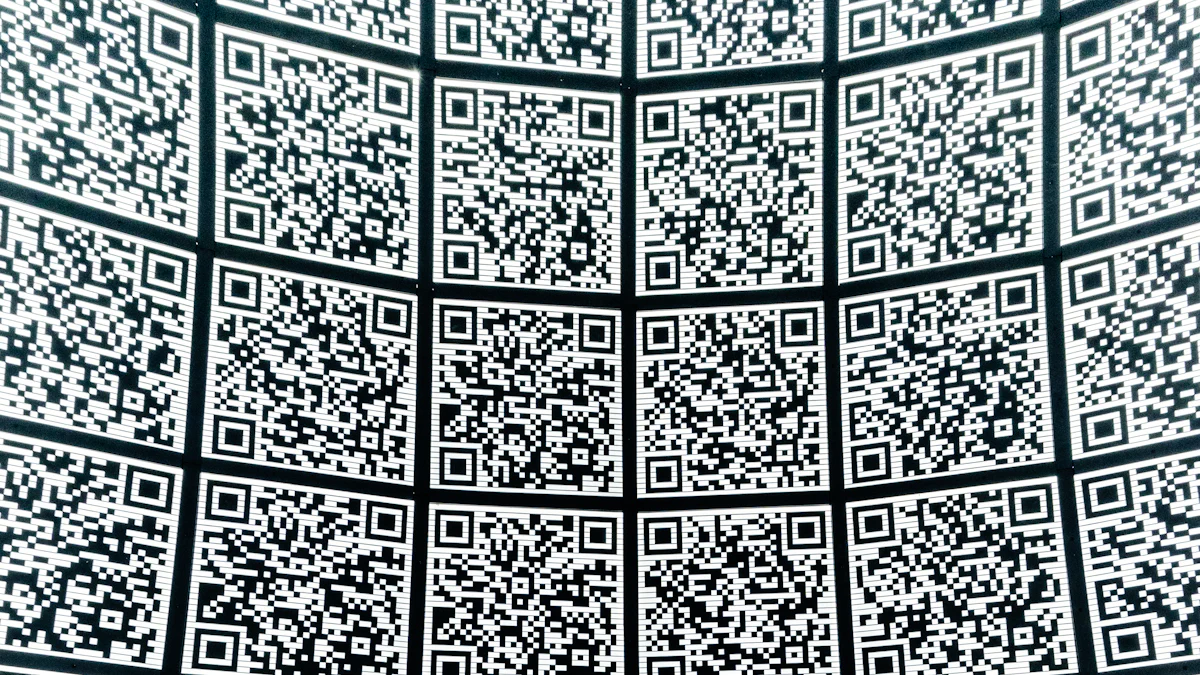
GoogleフォームのQRコードを活用すると、リンクの共有が驚くほど簡単になります。スマートフォンでQRコードをスキャンするだけで、長いURLを入力する手間が省けます。この便利さが、回答率の向上に直結します。例えば、セミナー終了後にスクリーンにQRコードを表示するだけで、参加者がその場でアンケートに回答できます。紙の配布が不要になり、効率的かつ迅速にデータを収集できます。さらに、QRコードを名刺やパンフレットに印刷すれば、アンケートや登録フォームへのアクセスが一層スムーズになります。
GoogleフォームのQRコードを作成する方法

Googleフォームをより簡単に共有するために、QRコードを作成する方法を学びましょう。このセクションでは、Google Chromeを使った方法と、専用のQRコードジェネレーターを活用する方法を紹介します。
Google Chromeを使ったQRコード作成手順
Google Chromeには、Googleフォームのリンクを即座にQRコードに変換する便利な機能があります。この方法は、特別なデザインが不要な場合に最適です。以下の手順で簡単に作成できます。
-
Googleフォームを開く
Googleフォームの編集画面または回答画面を開きます。 -
URLをコピーする
画面上部のアドレスバーに表示されているURLを確認してください。 -
QRコードを生成する
アドレスバーの右端にある「共有アイコン」(四角形の中に上矢印があるアイコン)をクリックします。表示されたメニューから「QRコードを作成」を選択します。 -
QRコードをダウンロードする
表示されたQRコードを確認し、「ダウンロード」ボタンをクリックして画像ファイルとして保存します。
この方法は、追加のツールをインストールする必要がなく、すぐにQRコードを作成できる点が魅力です。
QRコードジェネレーターツールを使った作成手順
よりカスタマイズ性を求める場合は、専用のQRコードジェネレーターを活用しましょう。以下の手順で進めてください。
-
QRコードジェネレーターを選ぶ
「QRコード作成ツール」や「QRコードジェネレーター」と検索して、信頼できるウェブサイトを選択します。たとえば、「QRコードジェネレーター」などが人気です。 -
GoogleフォームのURLを入力する
GoogleフォームのURLをコピーし、QRコードジェネレーターの入力欄に貼り付けます。 -
デザインをカスタマイズする
多くのツールでは、QRコードの色や形状を変更できます。ブランドカラーやイベントテーマに合わせてデザインを調整しましょう。 -
QRコードを生成して保存する
カスタマイズが完了したら、「生成」ボタンをクリックします。完成したQRコードを画像ファイルとしてダウンロードしてください。
QRコードジェネレーターを使うことで、視覚的に魅力的なQRコードを作成できます。これにより、ユーザーの興味を引きやすくなります。
GoogleフォームのQRコードを作成する方法は、目的や状況に応じて選べます。シンプルさを重視するならGoogle Chrome、デザイン性を求めるならQRコードジェネレーターを活用してください。
GoogleフォームのQRコード活用例
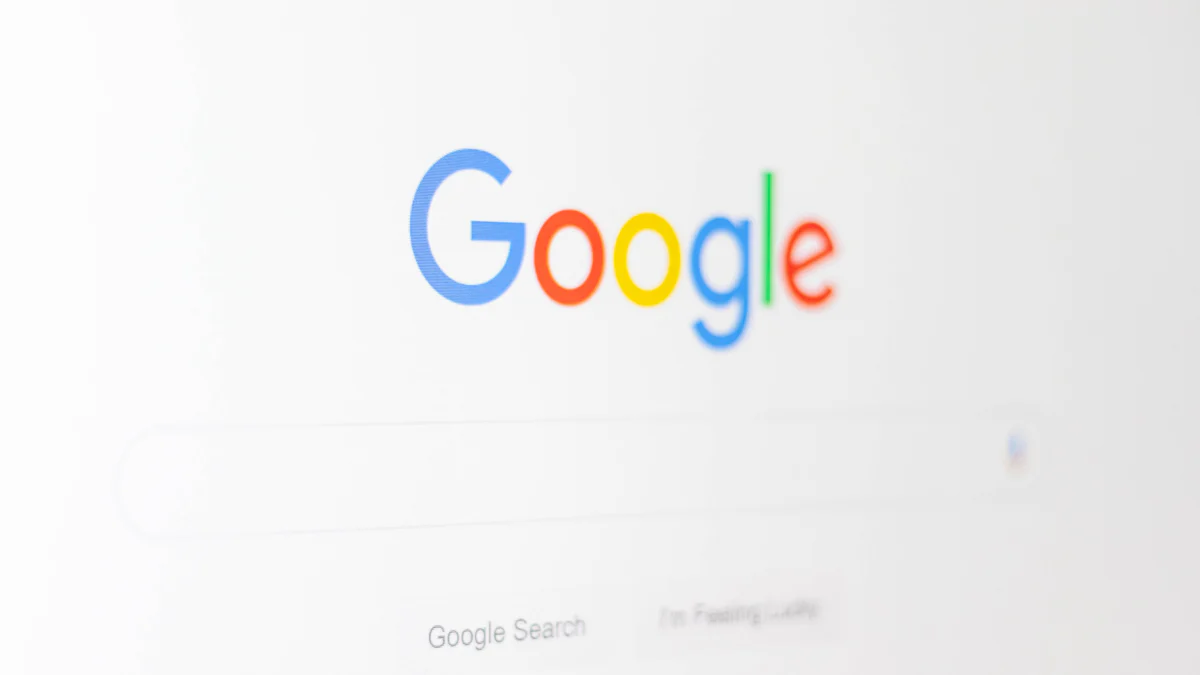
GoogleフォームのQRコードは、さまざまな場面で活用できます。以下では、具体的な活用例を紹介します。これらの方法を参考にすることで、より効果的にQRコードを利用できるでしょう。
飲食店でのアンケート収集
飲食店では、テーブルにアンケート用のQRコードを設置することで、顧客のフィードバックを簡単に収集できます。*例えば、紙のアンケート用紙と鉛筆を置く代わりに、QRコードをテーブルに貼り付ける方法が増えています。*顧客はスマートフォンでQRコードをスキャンするだけで、Googleフォームにアクセスできます。この方法は、紙の管理が不要になるだけでなく、回答率の向上にもつながります。
また、QRコードを使えば、メニューの閲覧や注文も可能です。新宿区の居酒屋では、QRコードを活用して顧客がスマートフォンから直接注文できるシステムを導入しました。このような仕組みは、スタッフの負担を軽減し、顧客の利便性を高めます。
セミナーやイベントでの調査
セミナーやイベントでは、参加者からのフィードバックを収集することが重要です。GoogleフォームのQRコードを活用すれば、参加者がその場で簡単にアンケートに回答できます。*例えば、イベント終了後にスクリーンにQRコードを表示することで、参加者がスマートフォンでスキャンしてすぐにフォームにアクセスできます。*これにより、紙のアンケートを配布する手間が省け、回答データを迅速に収集できます。
さらに、受付時にもQRコードを活用できます。運用報告会では、申し込み完了画面に表示されたQRコードを印刷して持参する仕組みを採用しました。当日、受付の端末でQRコードをスキャンするだけで来場処理が完了します。この方法は、受付業務を効率化し、スムーズな運営を実現します。
キャンペーン応募やプロモーション
QRコードは、キャンペーンやプロモーションにも効果的です。ポスターやチラシにGoogleフォームのQRコードを掲載することで、顧客が簡単に応募フォームにアクセスできます。*例えば、商品パッケージにQRコードを印刷することで、詳細な商品情報やキャンペーン応募ページに誘導することが可能です。*これにより、限られたスペースを有効活用しながら、顧客との接点を増やせます。
また、QRコードを名刺やパンフレットに印刷することで、イベントやセミナーの登録フォームへのアクセスを促進できます。これにより、より多くの人に情報を届けることができ、参加者数の増加が期待できます。
GoogleフォームのQRコードは、飲食店、イベント、キャンペーンなど、さまざまな場面で活用できます。これらの方法を実践することで、効率的に情報を収集し、顧客とのコミュニケーションを強化できます。
名刺やパンフレットでの活用
名刺やパンフレットにGoogleフォームのQRコードを印刷することで、情報共有の効率が大幅に向上します。QRコードを活用すれば、限られたスペースを有効活用しながら、より多くの情報を相手に届けることが可能です。
例えば、名刺にQRコードを追加することで、自己紹介や会社情報だけでなく、アンケートや登録フォームへのアクセスを簡単に促せます。*「もっと詳しい情報はこちらから」とQRコードを添えるだけで、相手がスマートフォンでスキャンし、すぐにフォームにアクセスできます。*これにより、名刺交換後のフォローアップがスムーズになり、ビジネスチャンスを逃しにくくなります。
パンフレットでも同様に、QRコードを活用することで、紙面の制約を超えた情報提供が可能です。例えば、商品カタログやイベント案内のパンフレットにQRコードを掲載すれば、詳細な商品説明やイベント登録ページに誘導できます。これにより、読者が興味を持った際にすぐ行動に移せる環境を整えられます。
ヒント: QRコードを目立たせるために、パンフレットのデザインに工夫を加えましょう。ブランドカラーを取り入れたり、キャッチコピーを添えたりすることで、スキャン率が向上します。
さらに、QRコードを活用することで、紙媒体の役割を超えた双方向のコミュニケーションが実現します。例えば、飲食店では、メニューやアンケートフォームへのリンクをQRコードで提供するケースが増えています。この方法は、紙の管理を不要にし、顧客の利便性を高めるだけでなく、スタッフの負担軽減にもつながります。
名刺やパンフレットにQRコードを取り入れることで、情報提供の幅が広がり、相手との接点を増やせます。これにより、より効果的なコミュニケーションが可能になり、ビジネスやプロモーションの成功率が向上します。
GoogleフォームのQRコードで回答率を上げるためのコツ
GoogleフォームのQRコードを効果的に活用することで、回答率をさらに向上させることができます。このセクションでは、具体的な工夫や実践的なコツを紹介します。
QRコードのデザインを工夫する
QRコードのデザインを工夫することで、視覚的な魅力を高め、スキャン率を向上させることが可能です。単純な白黒のQRコードではなく、ブランドカラーやロゴを取り入れることで、ユーザーの興味を引きやすくなります。
-
ブランドカラーの活用
QRコードの色を企業やイベントのテーマカラーに変更することで、統一感を持たせられます。これにより、QRコードが単なる情報ツールではなく、デザインの一部として機能します。 -
ロゴの挿入
QRコードの中央にロゴを配置することで、信頼感を与えられます。例えば、飲食店のアンケート用QRコードに店舗のロゴを入れると、顧客が安心してスキャンできます。
ヒント: デザインを変更する際は、QRコードの読み取り精度を損なわないように注意してください。色のコントラストやサイズを適切に調整することが重要です。
QRコードの配置場所を最適化する
QRコードの配置場所は、回答率に大きな影響を与えます。ユーザーが簡単に見つけてスキャンできる場所に配置することが重要です。
-
目立つ場所に配置
名刺やパンフレットでは、QRコードを目立つ位置に配置しましょう。例えば、名刺の裏面中央やパンフレットの表紙に配置すると、視認性が向上します。 -
利用シーンに合わせた配置
飲食店では、テーブルやレジ付近にQRコードを設置するのが効果的です。セミナーやイベントでは、スクリーンや受付カウンターに配置することで、参加者がスムーズにアクセスできます。
「QRコードを見つけやすい場所に置くことが、回答率向上の第一歩です。」
フォームの質問設計を簡潔にする
QRコードをスキャンしてフォームにアクセスした後、ユーザーがスムーズに回答を完了できるようにすることも重要です。質問設計を工夫することで、離脱率を下げられます。
-
質問数を最小限に抑える
長すぎるフォームは、ユーザーの負担を増やします。必要最低限の質問に絞り、短時間で回答できるようにしましょう。 -
選択式の質問を活用
記述式の質問を減らし、選択肢を用意することで、回答の手間を軽減できます。例えば、「満足度を1~5で評価してください」といった形式が効果的です。 -
モバイルフレンドリーな設計
Googleフォームはスマートフォンでの利用が多いため、モバイル画面での見やすさを意識してください。文字サイズやボタンの配置を最適化することで、ユーザーのストレスを軽減できます。
ポイント: 簡潔で直感的なフォーム設計は、回答率を大幅に向上させる鍵です。
これらのコツを実践することで、GoogleフォームのQRコードをより効果的に活用できます。デザイン、配置、質問設計の3つのポイントを意識し、ユーザーがスムーズに回答できる環境を整えましょう。
インセンティブを提供する
GoogleフォームのQRコードを活用する際、インセンティブを提供することで回答率を大幅に向上させることができます。人は何かしらの報酬や特典があると、行動を起こしやすくなります。この心理を利用して、回答者に魅力的なインセンティブを提示しましょう。
インセンティブの具体例
以下は、GoogleフォームのQRコードを利用したアンケートや登録フォームで活用できるインセンティブの例です。
-
割引クーポンの提供
飲食店や小売店では、アンケートに回答した顧客に次回利用できる割引クーポンを提供する方法が効果的です。例えば、QRコードをスキャンしてGoogleフォームにアクセスし、簡単な質問に答えるだけで「10%オフクーポン」を受け取れる仕組みを導入できます。 -
抽選でプレゼント
セミナーやイベントでは、回答者の中から抽選でギフトカードや商品をプレゼントするキャンペーンを実施できます。これにより、参加者の興味を引き、回答率を高めることが可能です。 -
ポイント付与
ポイントプログラムを運用している場合、アンケート回答者にポイントを付与する方法も有効です。例えば、QRコードを利用してGoogleフォームにアクセスし、回答を完了すると「50ポイント」が加算される仕組みを設定できます。
インセンティブを効果的に活用するポイント
インセンティブを提供する際には、以下の点に注意してください。
-
魅力的であること
提供するインセンティブが回答者にとって価値のあるものでなければ、効果は期待できません。ターゲット層のニーズを理解し、それに合った特典を用意しましょう。 -
簡単に受け取れること
インセンティブを受け取る手続きが複雑だと、回答者のモチベーションが下がります。QRコードをスキャンしてGoogleフォームに回答するだけで特典が得られるように、シンプルな仕組みを設計してください。 -
明確に伝えること
インセンティブの内容や受け取り方法を、QRコードの近くに記載しておきましょう。例えば、「アンケートに回答すると次回使える10%オフクーポンをプレゼント!」といった具体的なメッセージを添えると、回答者の関心を引きやすくなります。
ヒント: 名刺やパンフレット、チラシなどの印刷物にQRコードを掲載する際、インセンティブの情報を目立つ形で記載すると効果的です。
インセンティブの活用で得られるメリット
インセンティブを提供することで、回答率が向上するだけでなく、顧客との関係性を深めることができます。例えば、割引クーポンを提供する場合、顧客が再訪するきっかけを作ることが可能です。また、抽選やポイント付与を通じて、ブランドへの好感度を高めることも期待できます。
GoogleフォームのQRコードを活用し、インセンティブを効果的に組み合わせることで、より多くの回答を集め、顧客との接点を増やすことができます。これにより、ビジネスやイベントの成功率をさらに高めることができるでしょう。
GoogleフォームのQRコードを活用すれば、リンクの共有が驚くほど簡単になります。QRコードを使うことで、スマートフォンでスキャンするだけでフォームにアクセスでき、回答率の向上が期待できます。さらに、QRコードの作成は非常に簡単で、飲食店やイベント、キャンペーンなど、さまざまなシーンで役立ちます。本記事で紹介した方法やコツを実践することで、効率的に情報を収集し、より多くの回答を得られる環境を整えられます。ぜひ、GoogleフォームのQRコードを活用して、アンケートや調査を成功に導いてください。
FAQ
QRコードを作成するのに特別なソフトウェアは必要ですか?
いいえ、特別なソフトウェアは必要ありません。Google Chromeを使用すれば、簡単にQRコードを作成できます。Googleフォームのリンクを開き、アドレスバーの「共有アイコン」から「QRコードを作成」を選ぶだけです。また、デザイン性を重視する場合は、無料のQRコードジェネレーターを活用する方法もあります。
QRコードをどこに配置すれば効果的ですか?
QRコードは、目立つ場所に配置するのが効果的です。例えば、飲食店ではテーブルやレジ付近、イベントではスクリーンや受付カウンターが適しています。名刺やパンフレットでは、裏面中央や表紙に配置すると視認性が向上します。ユーザーが簡単に見つけられる場所を選びましょう。
QRコードのデザインを変更すると読み取れなくなることはありますか?
デザインを変更する際は、読み取り精度に注意が必要です。QRコードの色を変更する場合、背景色とコード部分のコントラストを十分に確保してください。また、ロゴを挿入する場合は、コードの中心部分を小さく削る程度に留めると安全です。適切に調整すれば、デザイン性と機能性を両立できます。
インセンティブを提供すると本当に回答率が上がりますか?
はい、インセンティブは回答率を向上させる非常に有効な手段です。例えば、現金のインセンティブは最も効果的で、割引クーポンや抽選プレゼントも高い効果を発揮します。調査によると、非金銭的インセンティブも一定の効果がありますが、金銭的インセンティブほどではありません。回答者にとって魅力的な特典を用意することが重要です。
ヒント: 「アンケートに回答すると10%オフクーポンをプレゼント!」など、具体的な特典内容を明記するとさらに効果的です。
QRコードを使ったアンケートはどのような場面で役立ちますか?
QRコードを使ったアンケートは、飲食店、セミナー、イベント、キャンペーンなど、さまざまな場面で役立ちます。例えば、飲食店ではテーブルにQRコードを設置して顧客のフィードバックを収集できます。イベントでは、スクリーンにQRコードを表示することで、参加者がその場でアンケートに回答できます。キャンペーンでは、ポスターやチラシにQRコードを掲載して応募フォームへのアクセスを促進できます。
スマートフォンを持っていない人にはどう対応すればいいですか?
スマートフォンを持っていない人のために、QRコードと併せてGoogleフォームのURLを記載しておくと良いでしょう。紙のアンケート用紙を用意するのも一つの方法です。複数の選択肢を提供することで、より多くの人に回答してもらえる環境を整えられます。
QRコードを利用する際の注意点はありますか?
QRコードを利用する際は、以下の点に注意してください。
- サイズ: QRコードが小さすぎると読み取りにくくなります。適切なサイズを確保しましょう。
- 配置場所: ユーザーが簡単にスキャンできる高さや位置に配置してください。
- テスト: 配布前に必ずQRコードをスキャンして、正しくリンク先にアクセスできるか確認しましょう。
GoogleフォームのQRコードはどのくらいの期間有効ですか?
GoogleフォームのQRコードは、リンク先のGoogleフォームが削除されない限り有効です。リンクを変更しない限り、QRコードを再生成する必要はありません。ただし、長期間使用する場合は、リンクの有効性を定期的に確認することをおすすめします。
QRコードを使ったアンケートの回答データはどのように管理できますか?
Googleフォームを使用すれば、回答データは自動的にGoogleスプレッドシートに保存されます。これにより、データの集計や分析が簡単に行えます。また、リアルタイムで回答状況を確認できるため、迅速な対応が可能です。
QRコードを使ったアンケートは無料で利用できますか?
はい、GoogleフォームとGoogle Chromeを使用すれば、QRコードを無料で作成して利用できます。QRコードジェネレーターも多くの無料ツールが提供されています。コストを抑えながら、効率的にアンケートを実施できます。

